Win11中文输入法不显示文字的问题,可以通过以下几种方法来解决:
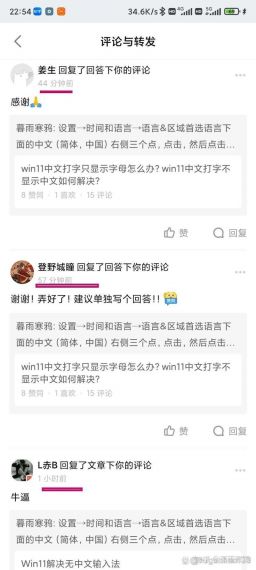
方法一:调整系统时间和语言设置
1、打开UWP系统设置:在Windows 11的搜索框中输入“设置”并打开。
2、选择时间和语言:在左侧菜单中选择“时间和语言”。
3、更改日期和时间:点击“日期和时间”,然后关闭“自动设置时间”选项,手动更改日期到11月1日之前的一天,保存后测试软件是否正常,如果正常,再重新开启“自动设置时间”。

方法二:修改微软拼音输入法设置
1、打开设置:通过开始菜单或搜索框打开“设置”。
2、进入语言和区域设置:选择“时间和语言”>“语言&区域”。
3、选择中文(简体,中国):在首选语言下方找到“中文(简体,中国)”,点击右侧的三个点。
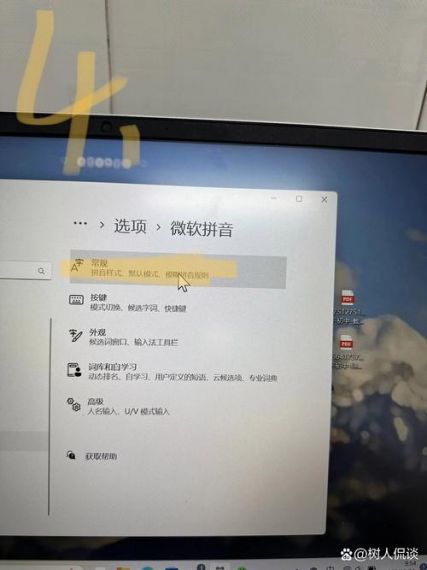
4、进入语言选项:点击“语言选项”。
5、选择微软拼音:在键盘列表中找到“微软拼音”,点击右侧的三个点。
6、启用兼容性模式:在弹出的菜单中点击“键盘选项”,然后在常规设置的最下方找到“兼容性”选项并打开它。
方法三:安装第三方输入法
如果上述方法都不能解决问题,可以考虑安装第三方输入法,如搜狗输入法、百度输入法等,这些输入法通常具有更好的兼容性和更多的功能选项,可以有效解决Win11中文输入法不显示文字的问题。
Win11中文输入法介绍
Windows 11自带的中文输入法主要是微软拼音输入法,它支持多种输入方式,包括全拼、双拼、简拼等,还提供了手写、语音输入等功能,用户可以通过设置来自定义输入法的外观和行为,以满足个人需求,由于系统更新或设置不当等原因,有时可能会出现输入法不显示文字或选字框消失等问题,可以尝试上述方法进行解决。
信息仅供参考,具体操作可能因Windows 11版本的不同而有所差异,如果问题依然存在,建议联系微软官方客服或寻求专业技术人员的帮助。


